So richten Sie ein Freiwilligenformular in WordPress ein (einfach)
Veröffentlicht: 2021-03-12Möchten Sie Freiwillige für Ihre gemeinnützige Organisation rekrutieren und deren Informationen organisieren?
Freiwillige sind für Ihr Unternehmen so wichtig, und wenn Sie sie auf Ihrer Website einstellen, können Sie einen enormen Schub bekommen und mehr Menschen erreichen.
In diesem Artikel zeigen wir Ihnen, wie Sie ein Freiwilligenformular auf Ihrer WordPress-Site einrichten.
Fordern Sie jetzt Ihren WPForms Nonprofit-Rabatt an
Hier ist ein Inhaltsverzeichnis des Tutorials, wenn Sie weitermachen möchten:
- Erstellen Sie ein Freiwilligenformular
- Passen Sie Ihr Freiwilligenformular an
- Konfigurieren Sie Ihre Freiwilligenformulareinstellungen
- Passen Sie die Benachrichtigungen Ihres Freiwilligenformulars an
- Konfigurieren Sie die Bestätigungen Ihres Freiwilligenformulars
- Fügen Sie Ihr Freiwilligenformular zu Ihrer Website hinzu
- Benutzerregistrierungen automatisch erstellen (optional)
Warum ein Online-Freiwilligenformular erstellen?
Sie fragen sich vielleicht, was die Vorteile eines WordPress-Freiwilligenformulars sind. Es gibt viele, aber hier sind einige wichtige Gründe:
- Halten Sie Kontaktinformationen in Ihrem WordPress-Dashboard sicher und organisiert
- Richten Sie automatisierte Marketingkampagnen ein, um interessierten Freiwilligen sofort eine E-Mail zu senden
- Erreichen Sie viel mehr Menschen, die Ihre Website besuchen und bereit sind, Ihnen durch Freiwilligenarbeit zu helfen.
- und mehr…
Jetzt, da Sie sehen, wie großartig es sein kann, ein Freiwilligenformular auf Ihrer Website zu haben, lassen Sie uns gleich loslegen und sehen, wie Sie eines erstellen.
So richten Sie ein Freiwilligenformular in WordPress ein
Befolgen Sie diese Schritt-für-Schritt-Anleitung, um Ihr Freiwilligenformular für Ihre Website zu erstellen und Leute zu rekrutieren, die Ihrer gemeinnützigen Organisation helfen.
Schritt 1: Erstellen Sie ein Freiwilligenformular
Als erstes müssen Sie das WPForms-Plugin installieren und aktivieren. Weitere Informationen finden Sie in dieser Schritt-für-Schritt-Anleitung zur Installation eines Plugins in WordPress.
Als nächstes müssen Sie das Form Templates Pack Addon installieren und aktivieren.
Mit diesem Add-On können Sie auf die vorgefertigte Vorlage für Bewerbungsformulare für Freiwillige sowie auf unzählige andere branchen- und nischenspezifische Vorlagen zum Erstellen benutzerdefinierter Formulare für Ihre Website zugreifen.
Dies spart Ihnen die Zeit, die benötigt wird, um Formularfelder für Freiwilligenbewerbungen manuell zu einem einfachen Kontaktformular hinzuzufügen.
Klicken Sie auf Add- on installieren und aktivieren .
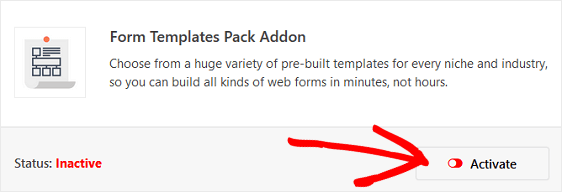
Gehen Sie als Nächstes zu WPForms » Neu hinzufügen , um ein neues Formular zu erstellen.
Benennen Sie auf dem Einrichtungsbildschirm Ihr Formular und scrollen Sie zum unteren Rand des Vorlagenbildschirms, wo zusätzliche Vorlagen angezeigt werden.
Geben Sie „Volunteer“ in die Suchleiste ein und die Vorlage für das Rekrutierungsformular für Freiwillige wird angezeigt.
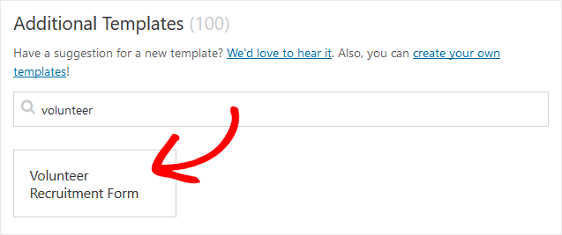
Klicken Sie auf die Vorlage und WPForms erstellt für Sie ein Bewerbungsformular für Freiwillige.
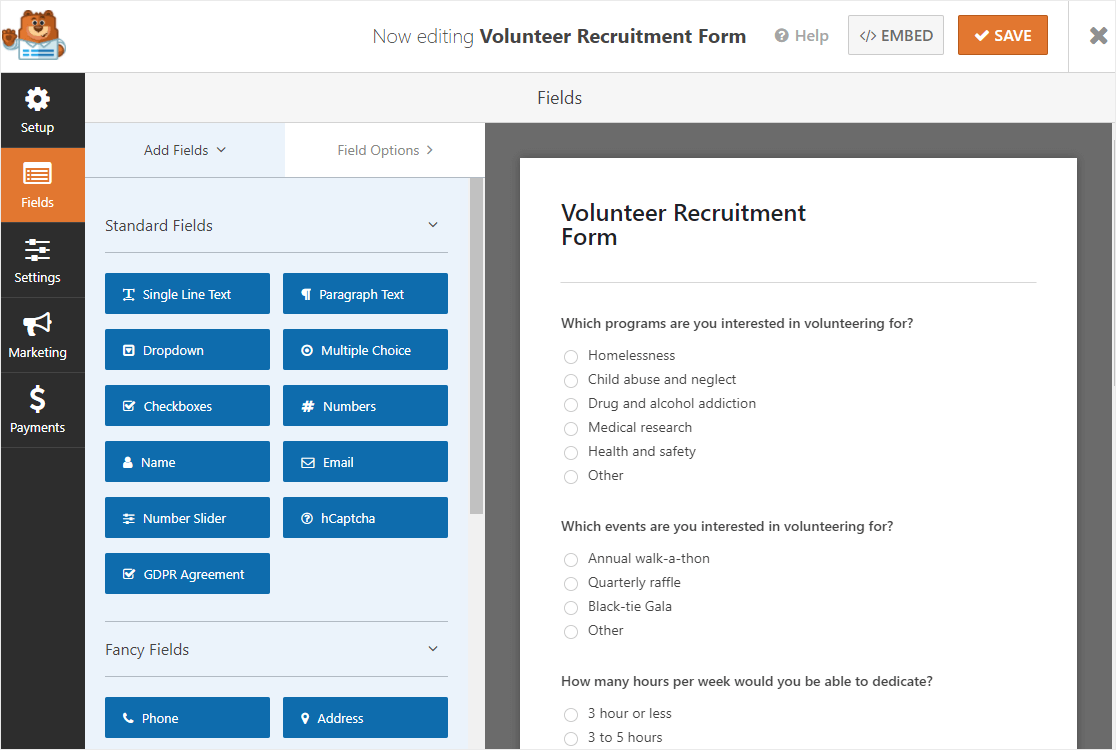
Schritt 2: Passen Sie Ihr Freiwilligenformular an
WPForms macht das Anpassen von Formularen einfach, damit Sie Ihre Freiwilligenchancen nutzen können. Es ist einfach, egal was Sie in Freiwilligenpositionen suchen.
Zusätzlich zu den Standardformularfeldern Name, Adresse, E-Mail und Telefonnummer werden Ihnen die folgenden Formularfelder für die Bewerbung von Freiwilligen angezeigt:
- Mehrfachauswahl
- Kontrollkästchen
- Absatztext
Mit diesen Formularfeldern können Sie die Berechtigung für Freiwillige bestätigen und Ihr Freiwilligenprogramm wirklich erweitern, indem Sie potenzielle Freiwillige nach folgenden Fragen fragen:
- Die Programme oder Veranstaltungen, an denen sie interessiert sind
- Wie viele Stunden können sie Ihrer Organisation widmen?
- An welchen Wochentagen sind sie verfügbar
- Vorherige Freiwilligenerfahrung
- Wie sie von Ihrer Organisation erfahren haben
- Fügen Sie ein Multiple-Choice-Textfeld hinzu, um die Zustimmung zu einer Hintergrundüberprüfung zu erhalten, um nach Vorstrafen zu suchen
- Verwenden Sie ein Textfeld, um nach einer Führerscheinnummer zu fragen
- Fügen Sie ein Feld hinzu, um einen Notfallkontakt zu sammeln
Sie können Ihrem Online-Formular zusätzliche Formularfelder hinzufügen, indem Sie sie aus dem linken Bereich in den rechten Bereich ziehen. Sie können die Felder auch anpassen, indem Sie auf das Feld klicken.
Wenn Sie beispielsweise Adresszeile 2 nicht im Adressfeld anzeigen möchten, klicken Sie einfach auf das Adressfeld auf der rechten Seite.
Klicken Sie dann im linken Abschnitt unter Feldoptionen auf Erweiterte Optionen und aktivieren Sie das Kontrollkästchen neben dem Feld Adresszeile 2.
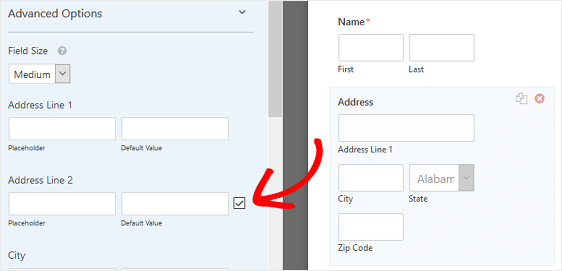
Stellen Sie sicher, dass das Feld wie erforderlich festgelegt ist, damit Benutzer das Formular nicht senden können, ohne diese Felder auszufüllen.
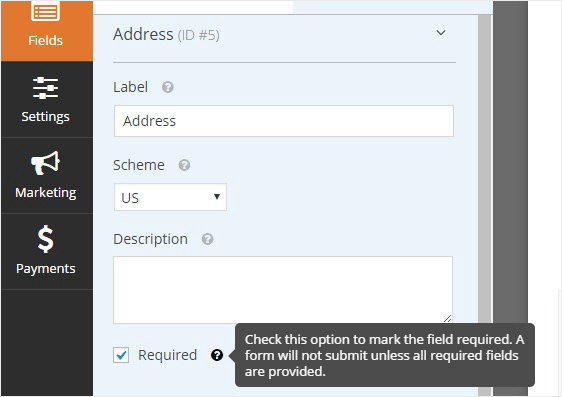
Wenn Sie alle Formularfelder hinzugefügt haben, klicken Sie auf Speichern .
Sie können nun die Einstellungen Ihres Bewerbungsformulars für Freiwillige konfigurieren.
Schritt 3: Konfigurieren Sie Ihre Freiwilligenformulareinstellungen
Gehen Sie zum Starten zu Einstellungen » Allgemein .
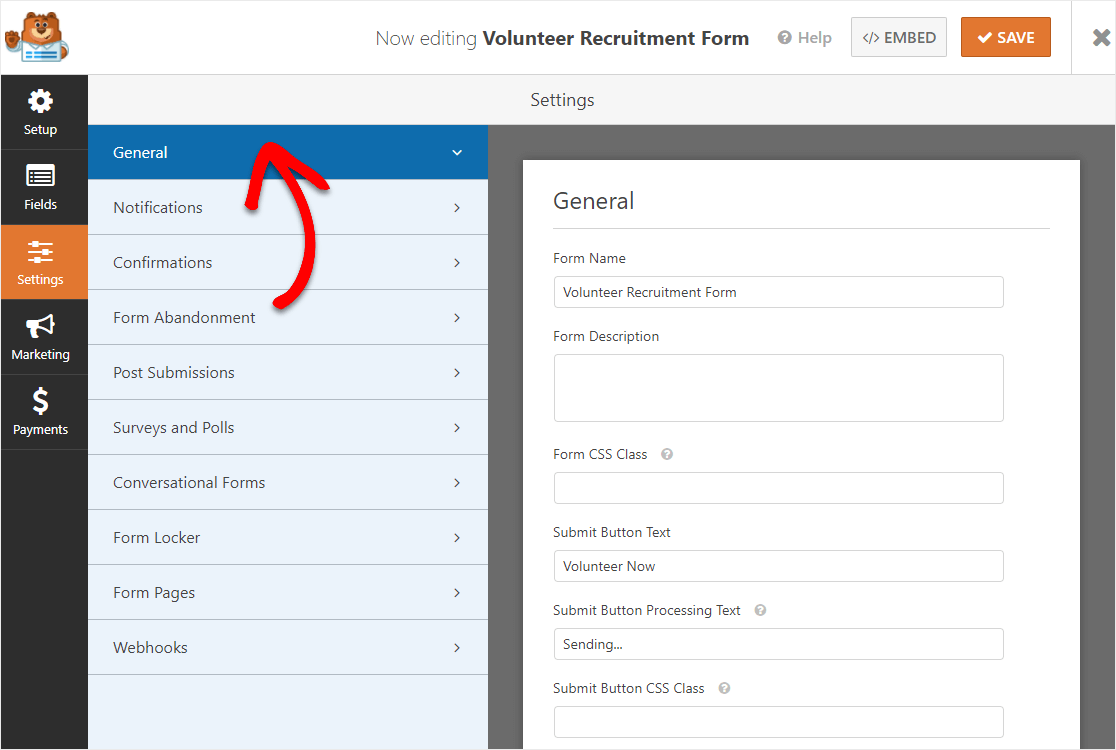
Hier können Sie Folgendes konfigurieren:
- Formularname – Ändern Sie hier den Namen Ihres Formulars, wenn Sie möchten.
- Formularbeschreibung — Geben Sie Ihrem Formular eine Beschreibung.
- Text der Schaltfläche „ Senden“ – Passen Sie die Kopie auf der Schaltfläche „Senden“ an.
- Spam-Prävention – Stoppen Sie Kontaktformular-Spam mit der Anti-Spam-Funktion, hCaptcha oder Google reCAPTCHA. Das Anti-Spam-Kontrollkästchen wird in allen neuen Formularen automatisch aktiviert.
- AJAX-Formulare – Aktivieren Sie AJAX-Einstellungen ohne Neuladen der Seite.
- DSGVO-Verbesserungen – Sie können das Speichern von Zugangsinformationen und Benutzerdetails, wie IP-Adressen und Benutzeragenten, deaktivieren, um die DSGVO-Anforderungen zu erfüllen. Sehen Sie sich unsere Schritt-für-Schritt-Anleitung zum Hinzufügen eines DSGVO-Vereinbarungsfelds zu Ihrem einfachen Kontaktformular an.
Wenn Sie fertig sind, klicken Sie auf Speichern .
Schritt 4: Konfigurieren Sie die Benachrichtigungen Ihres Freiwilligenformulars
Benachrichtigungen sind eine großartige Möglichkeit, eine E-Mail zu senden, wenn eine Bewerbung auf Ihrer Website eingereicht wird.
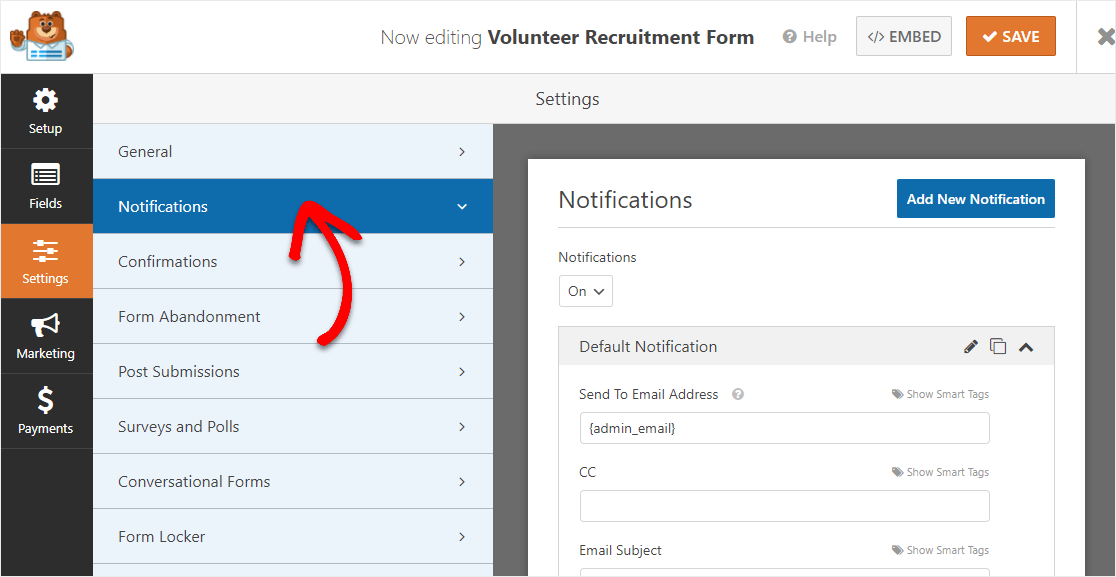
Wenn Sie Smart Tags verwenden, können Sie dem Benutzer auch eine Benachrichtigung senden, wenn er sich als Freiwilliger bewirbt, um ihn darüber zu informieren, dass Sie seine Bewerbung erhalten haben und sich in Kürze mit Ihnen in Verbindung setzen werden. Dies versichert den Leuten, dass ihre Bewerbung richtig durchgegangen ist.
Hilfe zu diesem Schritt finden Sie in unserer Dokumentation zum Einrichten von Formularbenachrichtigungen in WordPress.
Und wenn Sie mehr als eine Benachrichtigung senden müssen, zum Beispiel an sich selbst, einen Freiwilligenkoordinator und den Freiwilligenbewerber, lesen Sie unsere Schritt-für-Schritt-Anleitung zum Senden mehrerer Formularbenachrichtigungen in WordPress.
Wenn Sie außerdem das Branding in Ihren E-Mails konsistent halten möchten, können Sie diese Anleitung zum Hinzufügen eines benutzerdefinierten Headers zu Ihrer E-Mail-Vorlage lesen.
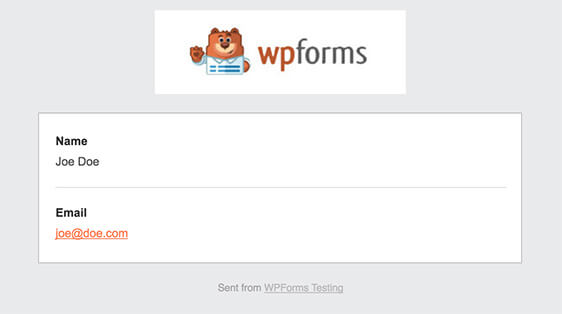
Schritt 5: Passen Sie die Bestätigungen Ihres Freiwilligenformulars an
Formularbestätigungen sind Nachrichten, die Site-Besuchern angezeigt werden, sobald sie einen Antrag auf Ihrer Website einreichen. Sie teilen den Leuten mit, dass ihr Antrag bearbeitet wurde und bieten Ihnen die Möglichkeit, sie über die nächsten Schritte zu informieren.

WPForms hat 3 Bestätigungstypen zur Auswahl:
- Nachricht: Dies ist der Standardbestätigungstyp in WPForms. Wenn ein Website-Besucher ein Bewerbungsformular für Freiwillige einreicht, wird eine einfache Bestätigungsnachricht angezeigt, die ihn darüber informiert, dass sein Antrag bearbeitet wurde. Hier finden Sie einige großartige Erfolgsmeldungen, die Ihnen helfen, die Kundenzufriedenheit zu steigern.
- Seite anzeigen: Diese Bestätigungsart leitet Website-Besucher zu einer bestimmten Webseite Ihrer Website und dankt ihnen für die Bewerbung. Hilfe dazu finden Sie in unserem Tutorial zum Weiterleiten von Kunden auf eine Dankesseite. Lesen Sie außerdem unseren Artikel zum Erstellen effektiver Dankesseiten zur Steigerung der Kundenbindung.
- Gehe zu URL (Umleitung): Diese Option wird verwendet, wenn Sie Website-Besucher auf eine andere Website weiterleiten möchten.
Sehen wir uns an, wie Sie eine einfache Formularbestätigung in WPForms einrichten, damit Sie die Nachricht anpassen können, die Websitebesucher sehen, wenn sie sich als Freiwillige für Ihre gemeinnützige Organisation bewerben.
Klicken Sie zunächst im Formulareditor unter Einstellungen auf den Reiter Bestätigung .
Wählen Sie als Nächstes den Bestätigungstyp aus, den Sie erstellen möchten. In diesem Beispiel wählen wir Nachricht aus .
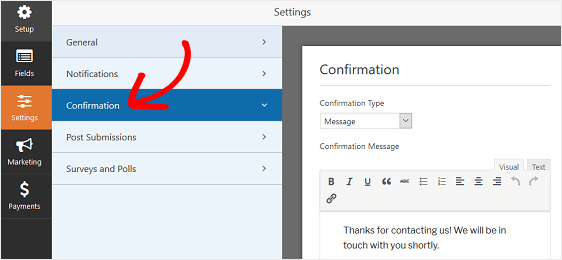
Passen Sie dann die Bestätigungsnachricht nach Ihren Wünschen an und klicken Sie auf Speichern .
Hilfe zu anderen Bestätigungstypen finden Sie in unserer Dokumentation zum Einrichten von Formularbestätigungen.
Jetzt können Sie Ihr Bewerbungsformular für Freiwillige zu Ihrer Website hinzufügen.
Schritt 6: Fügen Sie Ihr Freiwilligenformular zu Ihrer Website hinzu
Nachdem Sie ein Bewerbungsformular für Freiwillige eingerichtet haben, müssen Sie es zu Ihrer WordPress-Website hinzufügen.
Mit WPForms können Sie Ihre Formulare an vielen Stellen auf Ihrer Website hinzufügen, einschließlich Ihrer Blog-Posts, Seiten und sogar Seitenleisten-Widgets.
Werfen wir einen Blick auf die gebräuchlichste Option zum Einbetten von Beiträgen/Seiten.
Beginnen Sie, indem Sie auf die Schaltfläche Einbetten oben im Formularerstellungstool klicken.
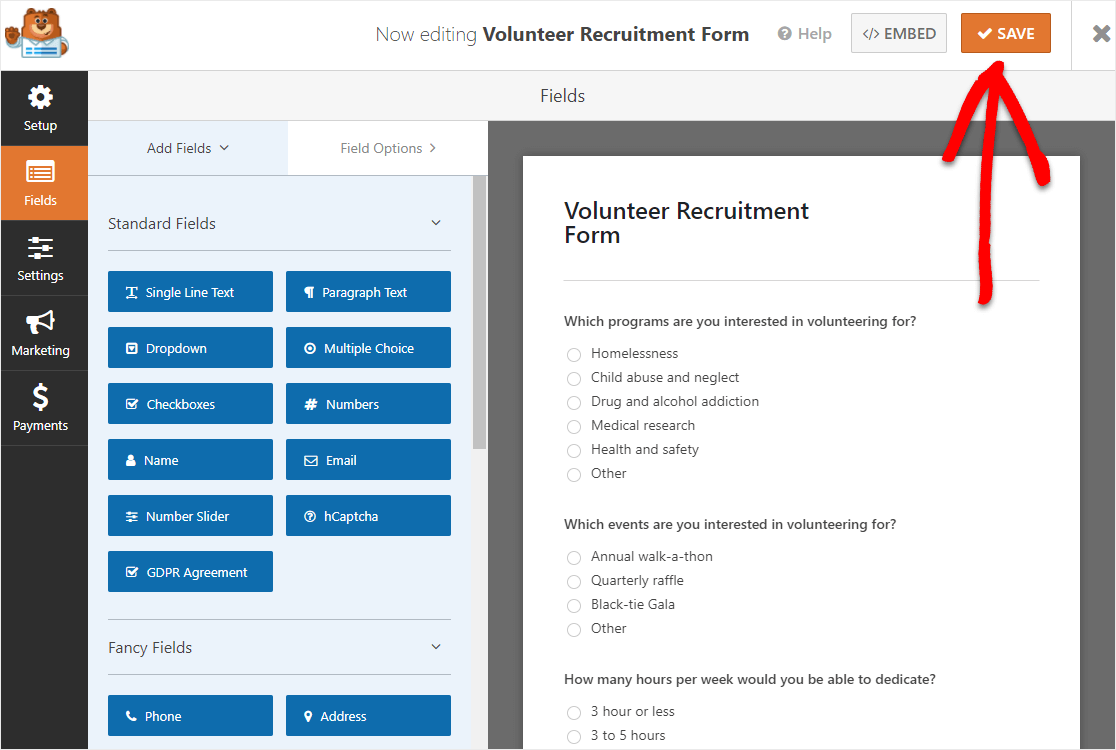
Und wenn die Benachrichtigung zum Einbetten in eine Seite angezeigt wird, fahren Sie fort und klicken Sie auf Neue Seite erstellen .
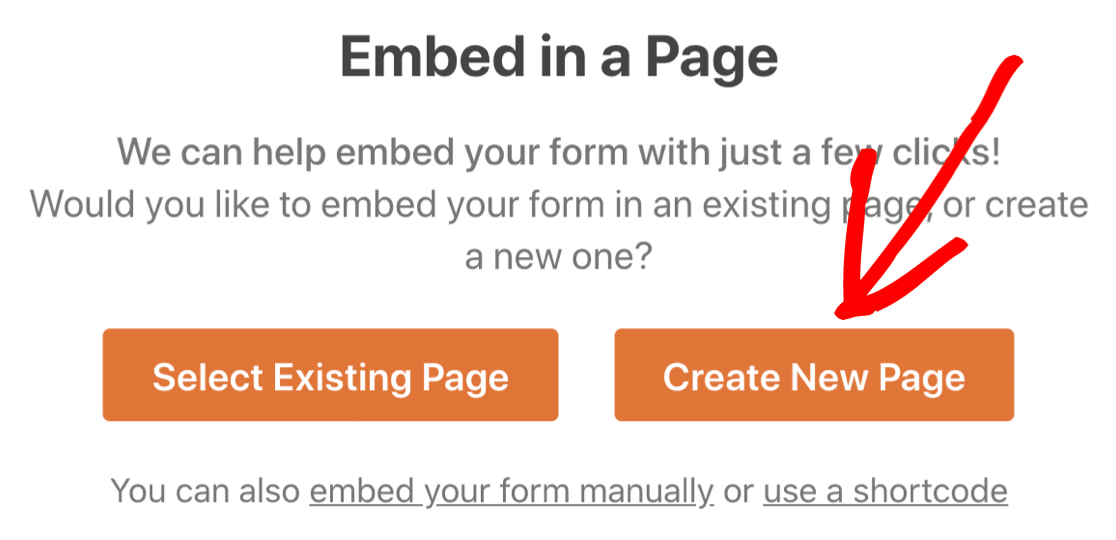
Als nächstes fordert WPForms Sie auf, Ihre Seite zu benennen. Geben Sie den Titel der Seite in das Feld ein und klicken Sie auf Los geht's!
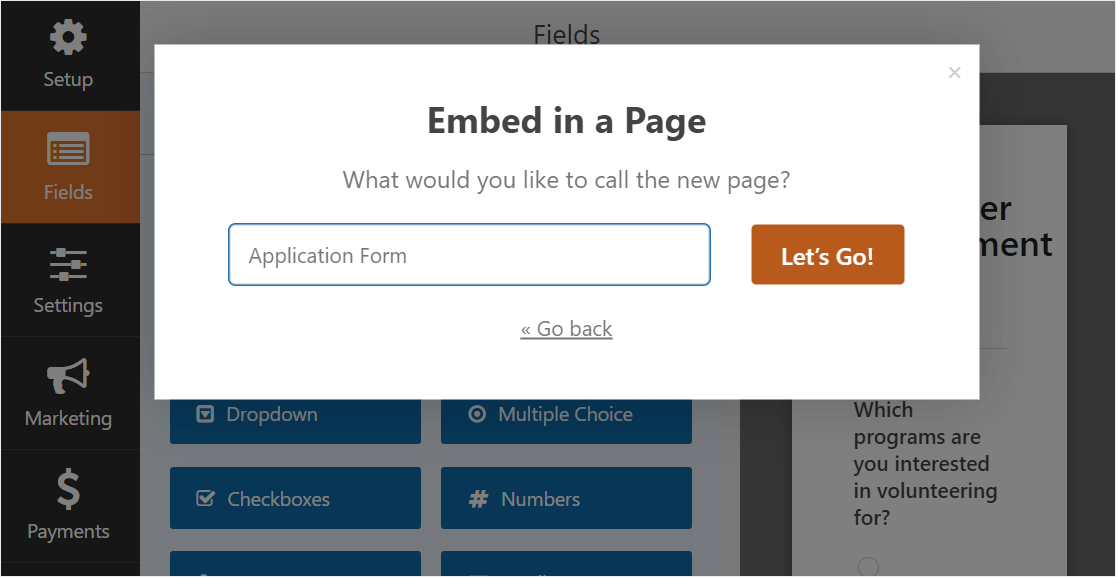
Und jetzt öffnet WPForms eine neue Seite für Ihr Bewerbungsformular.
Als nächstes klicken Sie oben auf Veröffentlichen oder Aktualisieren , um das Formular auf Ihrer Website zu veröffentlichen.
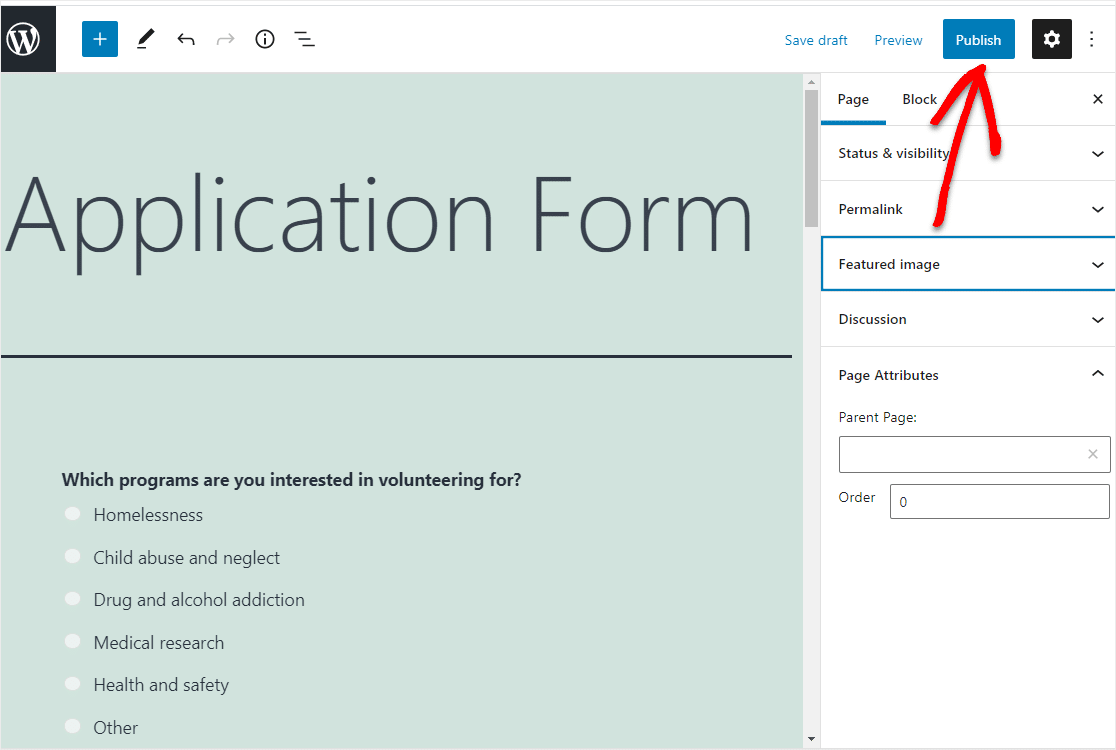
Großartig – jetzt können Sie Personen auf diese Seite verweisen, um sich von überall auf Ihrer Website als Freiwillige für Ihre Organisation zu bewerben.
Und so sieht Ihr fertiges Formular auf Ihrer Seite aus.
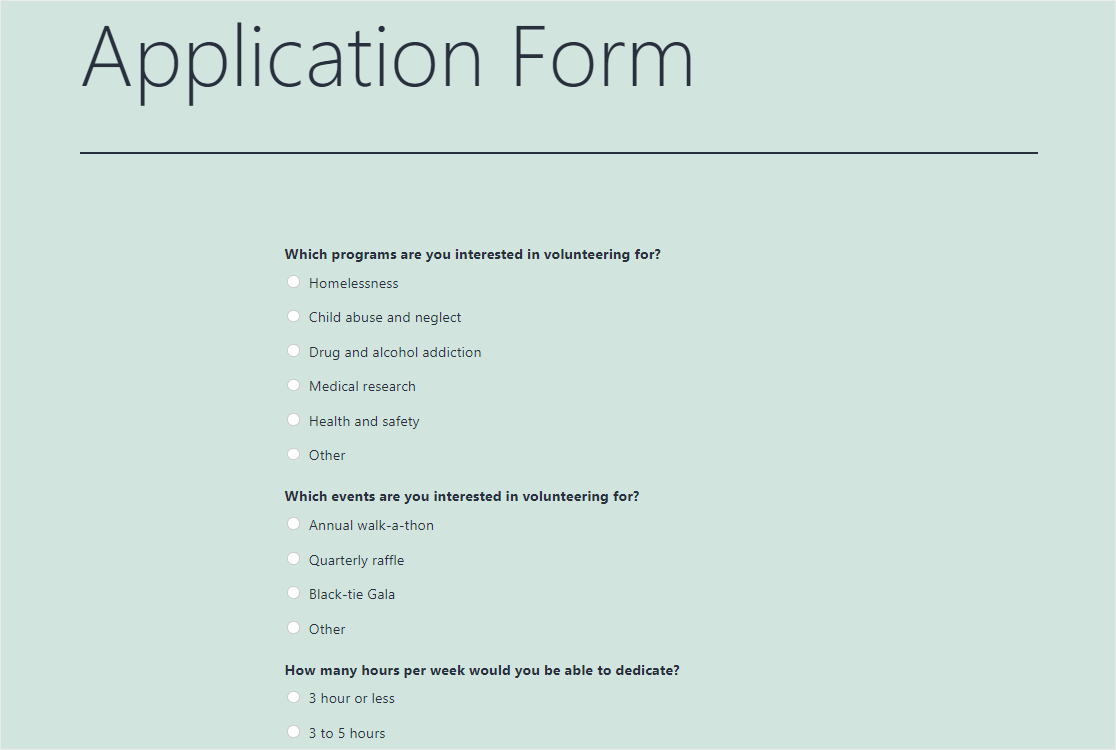
Wunderbare Arbeit! Ihr Freiwilligenformular ist jetzt live.
Schritt 7: Neue Benutzerregistrierungen erstellen
Wenn Sie als Nächstes Ihren Freiwilligen Zugriff auf ein Konto gewähren möchten, sollten Sie das Add-On zur Benutzerregistrierung aktivieren, um sie zur Erstellung eines Kontos einzuladen.
Sie können dies tun, indem sie ein Benutzerregistrierungsformular ausfüllen.
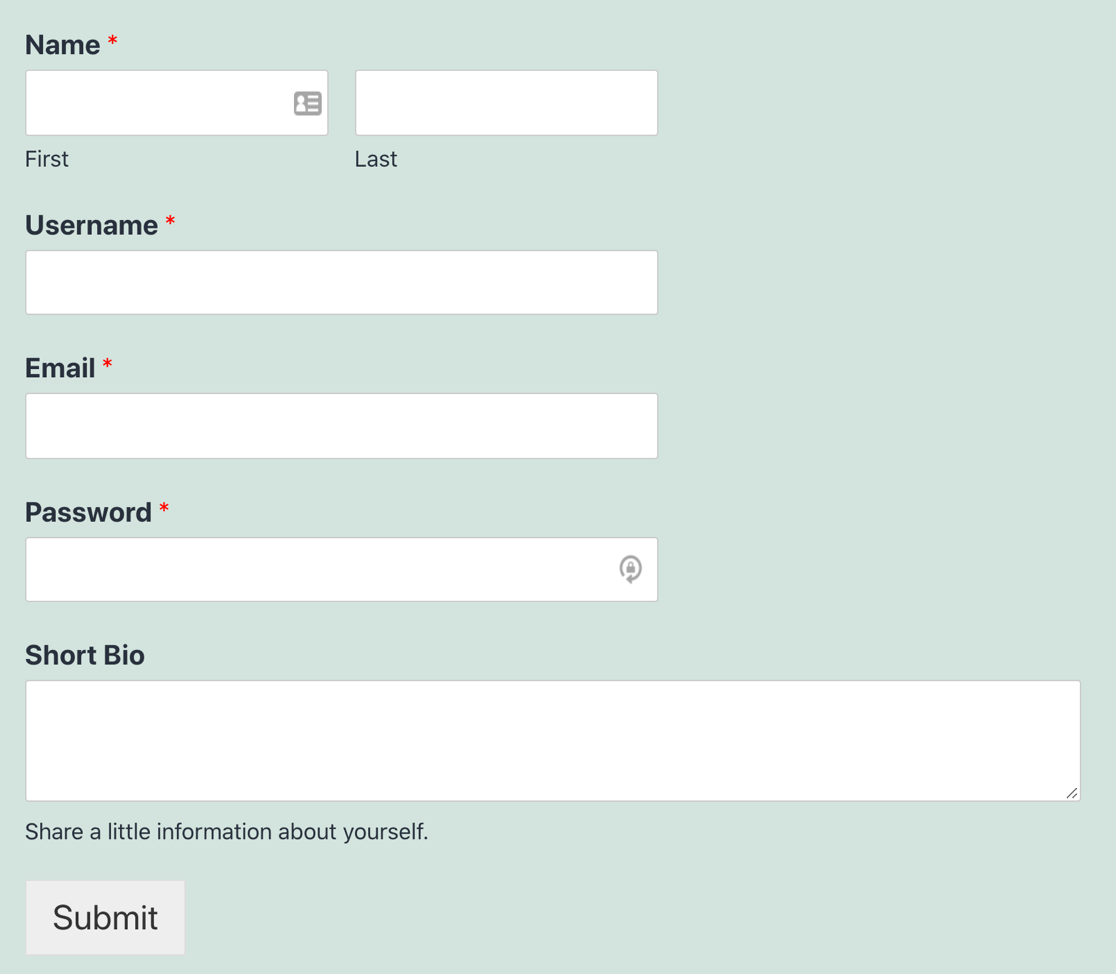
Weitere Informationen finden Sie in unserem Tutorial zur Installation und Einrichtung des Benutzerregistrierungs-Addons.
Bonustipps für Ihre gemeinnützige Website
Mit WPForms können Sie für Ihre gemeinnützige Organisation mehr erreichen, als nur ein Bewerbungsformular für Freiwillige zu erstellen.
Schauen wir uns einige Möglichkeiten an.
- Legen Sie eine Bewerbungsfrist für Freiwillige fest
- Online-Spenden annehmen
- Anmeldeformulare für gemeinnützige Organisationen verwenden
- Testen Sie mehrseitige Formulare
- Umfrage- oder Umfrageformulare erstellen
Legen Sie eine Bewerbungsfrist für Freiwillige fest
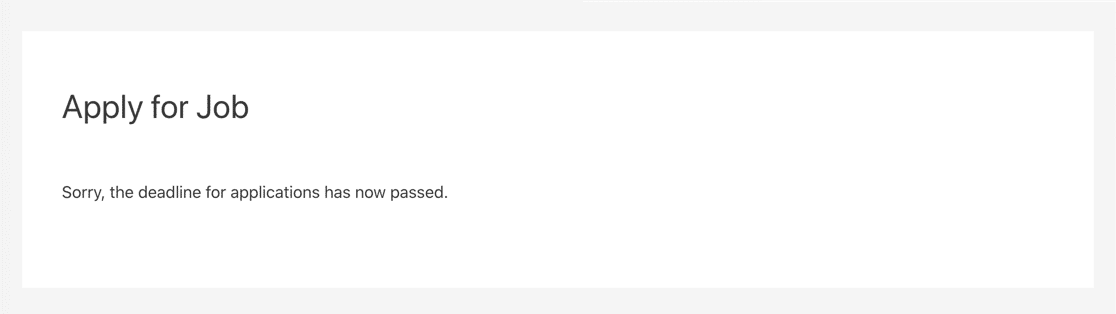
Wenn Sie Anwendungen an einem bestimmten Datum schließen möchten, erfahren Sie, wie Sie Ihrem Formular ein automatisches Ablaufdatum hinzufügen.
Online-Spenden annehmen
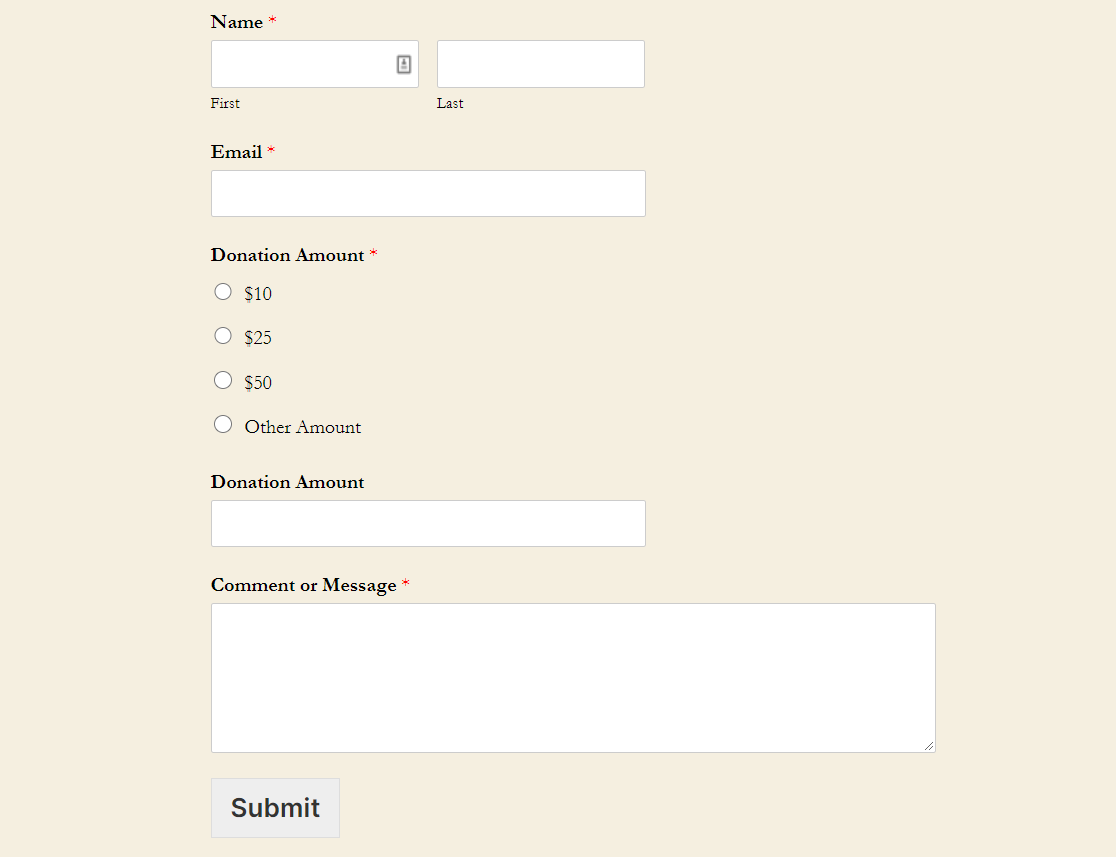
Das Sammeln von Spenden für Ihre Wohltätigkeitsorganisation ist genauso wichtig wie die Rekrutierung von Freiwilligen. Um online Spenden zu erhalten, lesen Sie, wie Sie ein Spendenformular erstellen.
Anmeldeformulare für gemeinnützige Organisationen verwenden
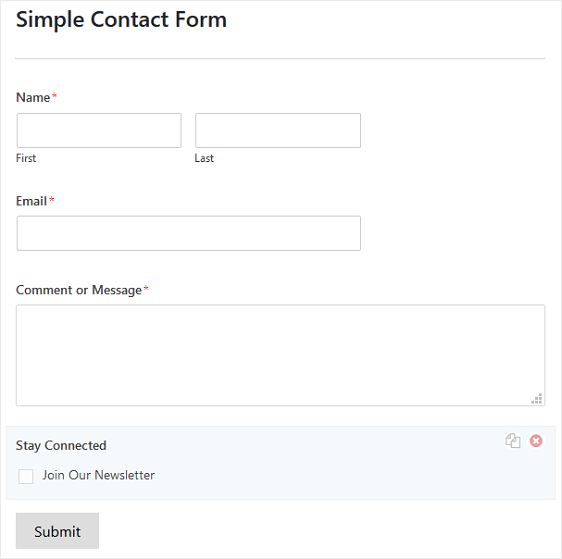
Indem Sie Ihrem Formular ein Kontrollkästchen zur Newsletter-Anmeldung hinzufügen, können Sie mit Ihren Freiwilligen in Kontakt bleiben. Sie können Ihr Formular mit beliebten E-Mail-Marketing-Tools verbinden, darunter:
- Dauernder Kontakt
- Sendinblau
- AWeber
- Mailchimp
- Erhalten Antwort
- Kampagnenmonitor
- Tropfen
- Aktive Kampagne
- und mehr…
Testen Sie mehrseitige Formulare
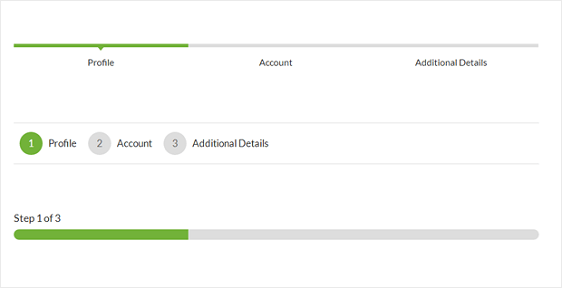
Es ist wahrscheinlicher, dass Sie mehr Formulareinsendungen erhalten, wenn Ihr Formular in mehrere Seiten unterteilt ist, anstatt als langes Formular angezeigt zu werden.
So teilen Sie Ihr Formular einfach in mehrere Seiten auf.
Umfrage- oder Umfrageformulare erstellen
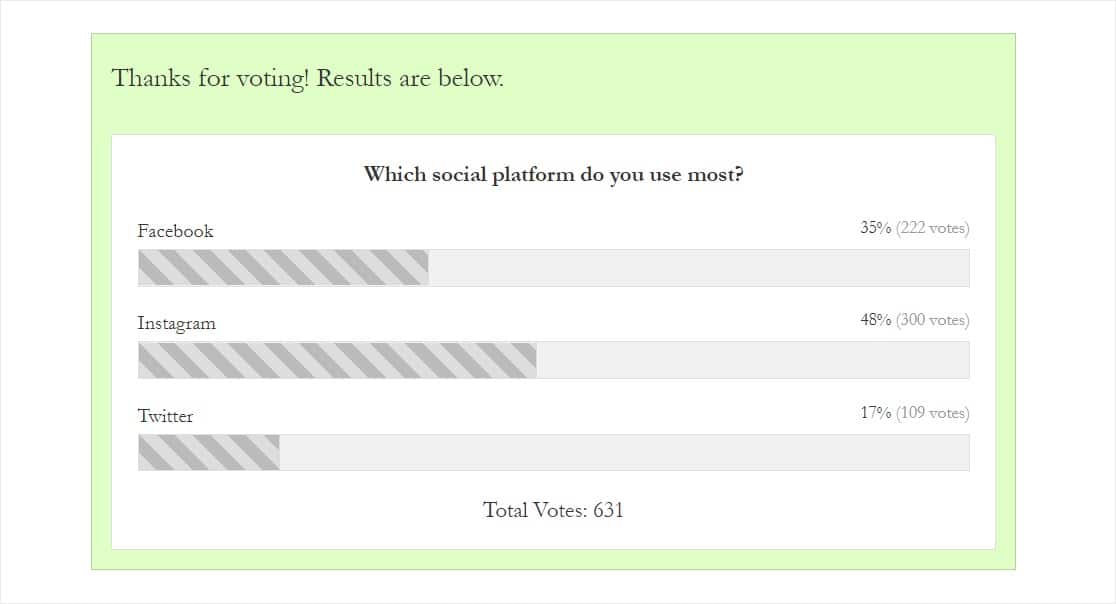
Sie können bestehende oder potenzielle Freiwillige fragen, welche Veranstaltungen Ihre Organisation am liebsten durchführen würde, indem Sie ein Umfrageformular für Ihre Website erstellen.
Sie können auch detailliertere Informationen von Freiwilligen erhalten, einschließlich ihrer Einstellung zu Ihrer gemeinnützigen Organisation, indem Sie auf Ihrer Website ein Umfrageformular erstellen.
Und da hast du es! Sie wissen jetzt, wie Sie mit dem WPForms Pro-Plugin ein Freiwilligenformular in WordPress einrichten.
Nächste Schritte: Holen Sie sich jetzt WPForms Pro
Wussten Sie, dass WPForms einen Rabatt für gemeinnützige Organisationen bietet?
WPForms Pro steht qualifizierten gemeinnützigen Organisationen mit einem großen Rabatt von 75 % zur Verfügung. Das sind nur 99 US-Dollar/Jahr für den leistungsstärksten Formularersteller der Welt für WordPress.
Fordern Sie jetzt Ihren WPForms Nonprofit-Rabatt an
So werden Sie es einfacher denn je finden, Freiwillige zu gewinnen und Spenden direkt auf Ihrer WordPress-Website anzunehmen.
Und wenn Sie darüber nachdenken, eine Spendenseite auf Ihrer Website zu erstellen, sollten Sie sich unbedingt diese außergewöhnlichen Beispiele für Spendenseiten ansehen, um Ihre Spendenaktionen zu inspirieren.
Also, worauf wartest Du? Beginnen Sie noch heute mit dem leistungsstärksten WordPress-Formular-Plugin.
Und nicht vergessen, wenn Ihnen dieser Artikel gefällt, dann folgen Sie uns bitte auf Facebook und Twitter.
